Как создать безопасные заметки в OS X

Мы знаем, как трудно запомнить пароли и другую конфиденциальную информацию. Искушение написать это велико, но это никогда не рекомендуется. К счастью, если вы используете OS X, вы можете создавать безопасные заметки, и вам нужно запомнить только один пароль.
Защищенные заметки - это не более чем текстовые файлы с паролем, защищающим их. Они находятся в вашей цепочке для ключей, и вы можете иметь столько, сколько хотите.
Чтобы создать защищенные заметки, откройте утилиту Keychain Access, которая доступна в папке «Служебные программы», или найдите ее с помощью Spotlight. Вы видите, что есть несколько пунктов, перечисленных в «Брелках», а затем под ними находятся шесть категорий, одна из которых «Безопасные заметки».

Нажмите «Защищенные заметки», а затем нажмите «+» в нижней части утилиты..
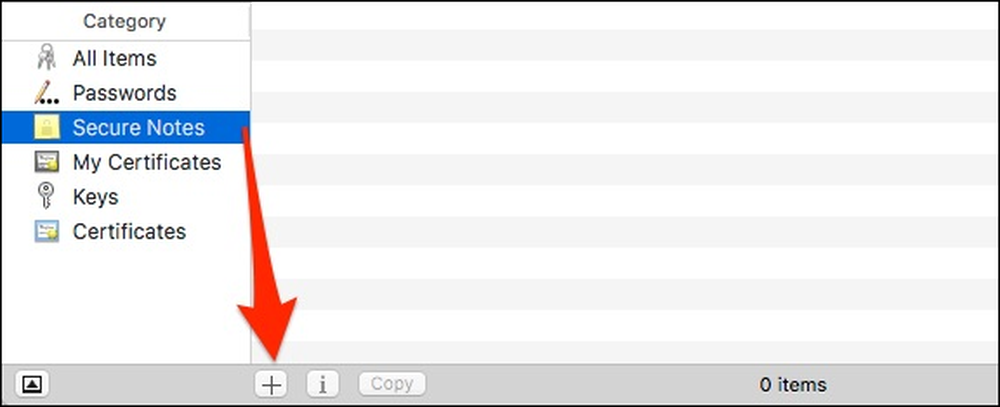 «+» Создаст новую защищенную заметку, «i» откроет ее свойства, а затем вы также можете «скопировать» ее в новую защищенную заметку.
«+» Создаст новую защищенную заметку, «i» откроет ее свойства, а затем вы также можете «скопировать» ее в новую защищенную заметку. Затем вы увидите диалоговое окно, в котором вам будет предложено ввести «Имя элемента цепочки для ключей», а затем добавить детали для вашей новой заметки..
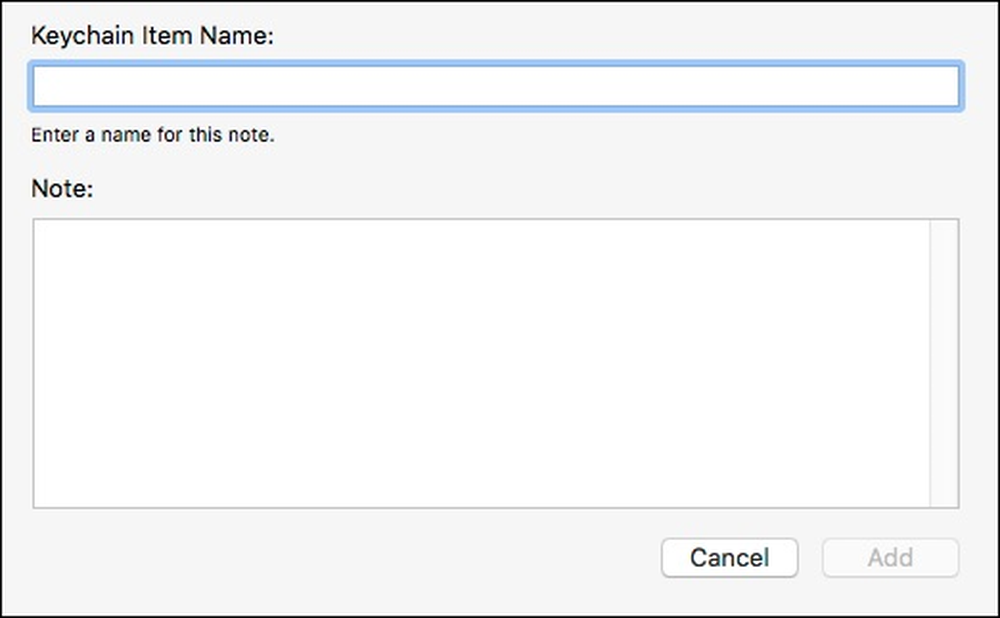 Укажите имя защищенной заметки, а затем введите или вставьте информацию из другого источника..
Укажите имя защищенной заметки, а затем введите или вставьте информацию из другого источника.. Вот тогда и сохраняется наша новая безопасная заметка. Эта защищенная заметка сохраняется в цепочке для ключей входа в систему. Вы также можете сохранить его как защищенную заметку «iCloud», «System», «Sophos» или «System Roots», хотя для целей создания заметки, содержащей личную информацию, это не имеет значения.

Создав безопасную заметку, вы можете дважды щелкнуть ее и разрешить доступ всем приложениям или только определенным. Вы также можете запросить пароль брелка, прежде чем приложение сможет получить к нему доступ.

Опция «Атрибуты» позволит вам изменить имя вашей защищенной заметки, увидеть, когда она была создана и изменена, а также показать заметку..
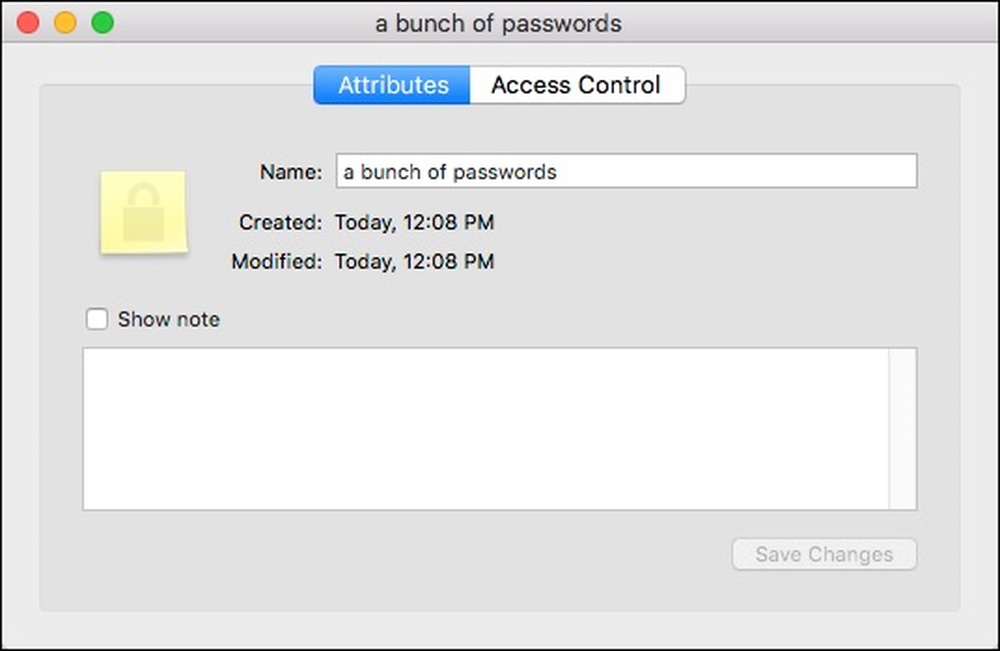 Нажав «Показать заметку», вы сможете просмотреть заметку после ввода пароля..
Нажав «Показать заметку», вы сможете просмотреть заметку после ввода пароля.. Когда вы нажмете «Показать заметку», появится диалоговое окно с паролем. Если вы выберете «Всегда разрешать», то всякий раз, когда вы хотите показать заметку, для нее не потребуется пароль. Поэтому, если вы хотите сохранить заметку в безопасности, вы должны выбрать «Разрешить», чтобы в следующий раз, когда вы открываете ее, вам снова будет предложено ввести пароль..
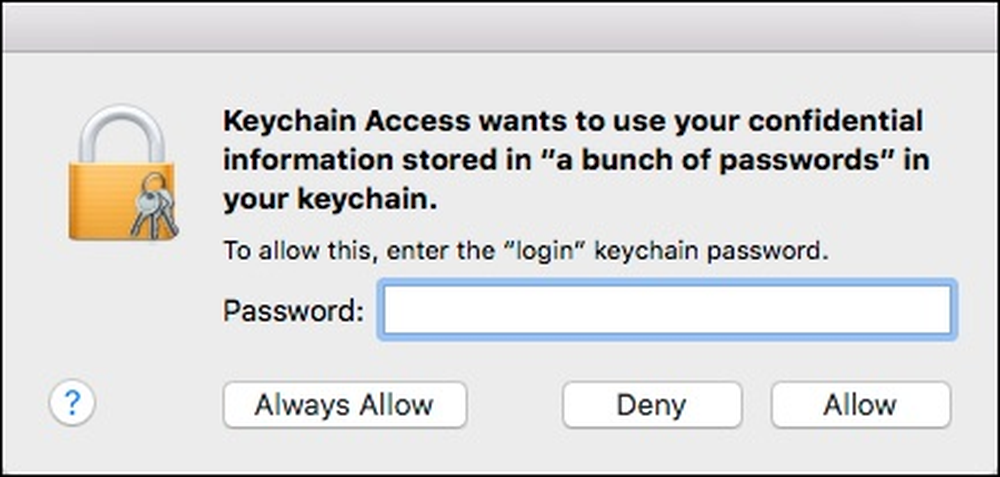 Введите здесь системный пароль и выберите «Разрешить», чтобы ваша безопасная заметка не могла быть открыта без нее в будущем..
Введите здесь системный пароль и выберите «Разрешить», чтобы ваша безопасная заметка не могла быть открыта без нее в будущем.. Безопасные заметки - это отличный способ защитить личную или секретную информацию. Если вы хотите написать длинную заметку или перенести что-либо из другого источника, просто скопируйте ее и вставьте в защищенную заметку, а затем удалите старый элемент.
Однако важно помнить, что любая защищенная заметка, которую вы создаете, настолько же безопасна, как и ваш пароль, и, как мы все должны знать, пароли вряд ли являются лучшим средством защиты информации. Несмотря на это, поскольку это единственный способ защитить элементы цепочки для ключей, убедитесь, что вы используете надежный пароль, который трудно угадать или взломать.
Если у вас есть вопрос или комментарий, который вы хотели бы добавить, пожалуйста, оставьте свой отзыв на нашем форуме.




